windows视窗键 Windows窗口键的使用技巧
Windows视窗键是我们在使用Windows操作系统时经常用到的一个键,它位于键盘的左下角,通常带有Windows徽标,这个键可以说是我们在打开、切换和关闭窗口时的得力助手。通过使用Windows视窗键,我们可以更加高效地操作我们的电脑,提升工作和学习的效率。对于一些新手来说,他们可能对Windows视窗键的功能和使用技巧还不太了解。本文将为大家介绍一些使用Windows视窗键的技巧,帮助大家更好地利用这个功能键,提升我们的日常使用体验。
操作方法:
1.winkey+L组合键的功能:
在公共场合使用电脑时,临时有事并不需要关闭电脑。那么电脑有可能被别人使用,那么自己电脑中的文件就会完全处于暴露状态,这时候可以按下winkey+L组合键迅速锁屏进入密码保护状态,保护自己在电脑内的个人隐私和重要数据的安全。
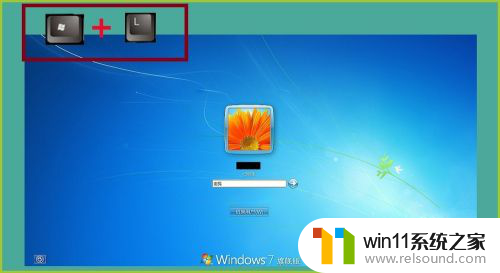
2.winkey+tab组合键的功能:
快捷组合键Alt+Tab切换多任务窗口很方便,但如果你的电脑是win7操作系统试试winkey+tab键。首先要按住winkey键不松,然后按一下tab键,会看到很炫的窗口切换效果,继续按下tab键完成你的任务窗口切换吧!这样立体的窗口切换实用性很高又美观。
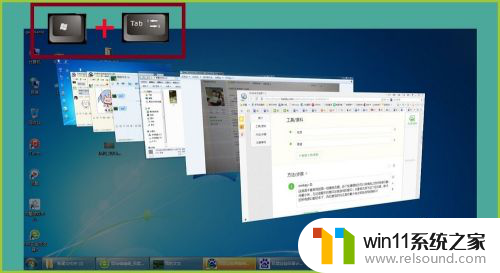
3.winkey+D组合键的功能:
按住winkey+D键可以迅速最小化当前电脑桌面上的所有打开的任务窗口,再次按下winkey+D组合键可以恢复到原来的使用窗口状态。并且是切换前的窗口保持原状不变。
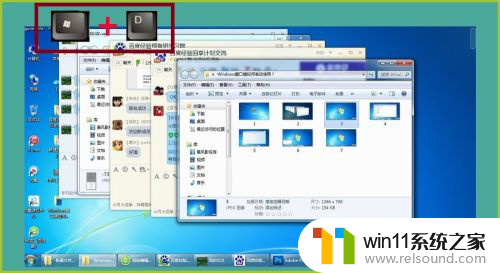
4.winkey+E组合键的功能:
想要快速进入计算机的各个盘找文件的时候,按下winkey+E组合键很快进入我的计算机了,就不需要使用鼠标双击桌面的图标。

5.winkey+F组合键的功能:
在搜索电脑里的文件时,直接按下winkey+F组合键,在任何状态下都会迅速弹出搜索窗口查找需要的文件。
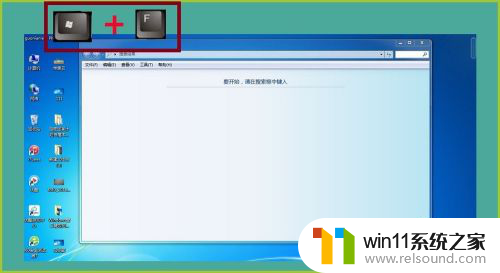
6.winkey+R组合键的功能:
计算机用户的很多高手常用到dos命令,还有很多人也想了解,那么你如果想要快速进入dos命令,直接按winkey+R就可以了!
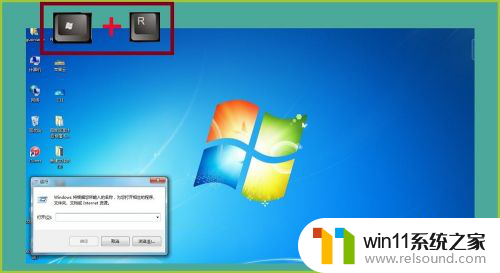
7.winkey+M组合键的功能:
winkey+M组合键和winkey+D组合键功能一样,都是关闭当前的窗口,但winkey+M组合键关闭的窗口需要使用鼠标点击打开,不可以快捷恢复。

以上是有关 Windows 视窗键的全部内容,如果您遇到类似的情况,您可以按照以上方法来解决,希望这些方法能对大家有所帮助。















